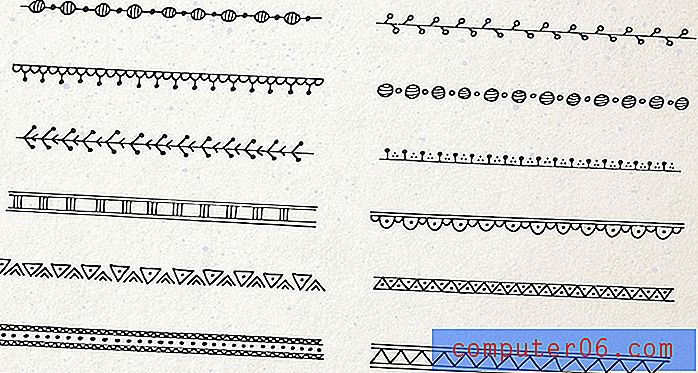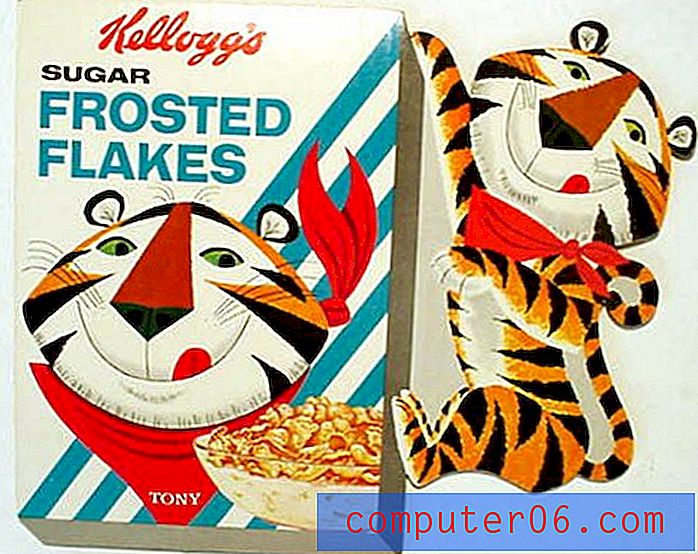Kuidas eksportida reegleid rakenduses Outlook 2013
Reeglite kasutamine rakenduses Microsoft Outlook 2013 on üks parimaid viise e-kirjade kiireks ja järjepidevaks sortimiseks. Kontorivälise vastuse seadmiseks Outlookis saate kasutada isegi reegleid. Kuid kui uuendate arvuteid, võiksite küsida, kuidas saate kasutada kõiki reegleid, mille olete aastate jooksul nii põhjalikult koostanud.
Õnneks võimaldab Outlook 2013 selle võimaldada, lubades teil oma reegleid oma failina eksportida. Selle eksporditud faili saab seejärel importida mõne teise arvuti Outlooki installi, et saaksite ka edaspidi kasu saada toimingutest, mida need reeglid teie e-posti kontol täidavad.
Kuidas oma reeglistikku eksportida Outlook 2013-s
Selle juhendi juhised näitavad teile, kuidas luua fail, mis sisaldab kõiki teie Outlook 2013 installi reegleid. Seejärel saab selle faili teises arvutis Outlookisse importida, et saaksite neid reegleid kasutada oma e-posti sortimiseks ja filtreerimiseks.
1. samm: avage Outlook 2013.
2. samm: klõpsake akna vasakus ülanurgas vahekaarti File .

3. samm: klõpsake akna keskosas nuppu Halda reegleid ja teateid .
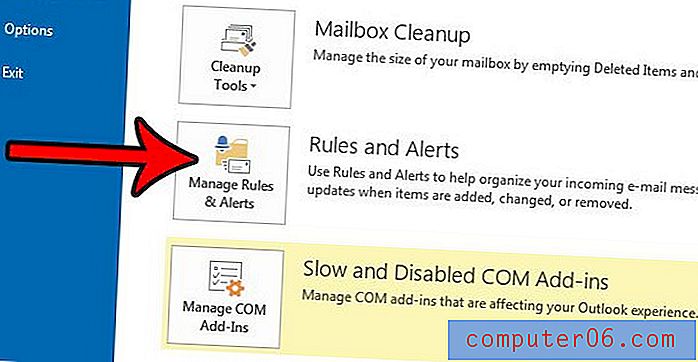
4. samm: klõpsake akna Reeglid ja hoiatused paremas ülanurgas nuppu Suvandid .
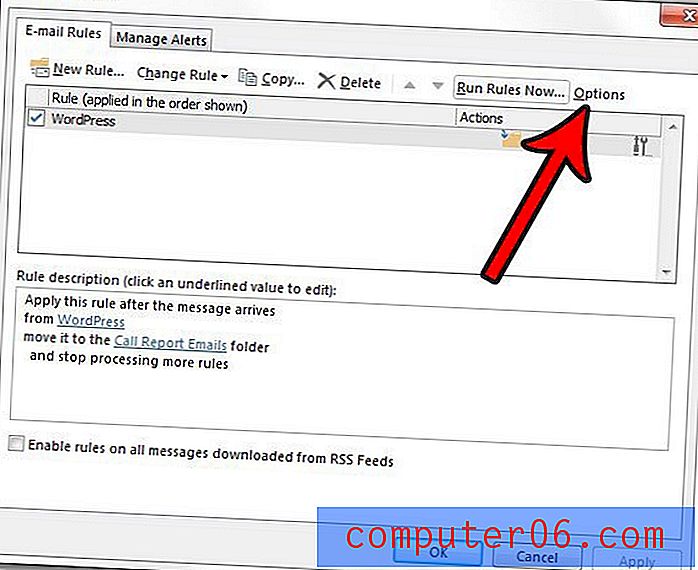
5. samm: klõpsake nuppu Ekspordi reeglid .
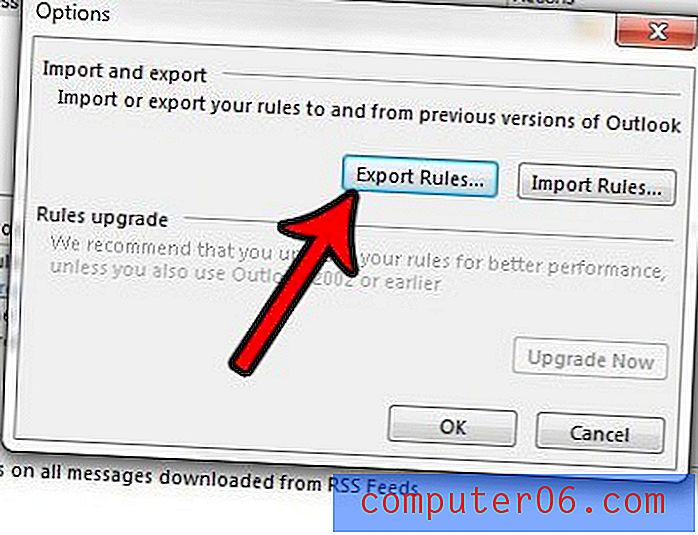
6. samm: valige eksporditud reeglite faili asukoht, sisestage faili nimi väljale Failinimi ja klõpsake siis nuppu Salvesta .
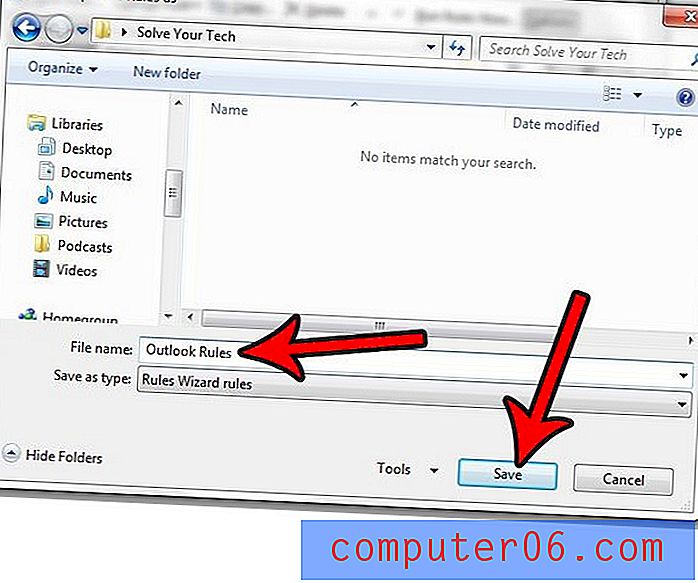
Eksporditud reeglite faili tüüpi nimetatakse Office'i andmefailiks ja selle faililaiend on .rwz.
Kas teie Outlooki install ei kontrolli piisavalt sageli uusi e-kirju? Või kontrollib see nii sageli, et teie e-posti hostimise pakkuja trügib teie kontot? Siit saate teada, kuidas muuta Outlooki saatmise ja vastuvõtmise sätteid ning kuidas reguleerida, kui sageli Outlook kontrollib serverit uute e-kirjade osas.